Cách cài đặt Windows 11 trên máy tính không hỗ trợ bằng Registry Editor
Windows 11 đang là hệ điều hành Windows mới nhất của Microsoft với rất nhiều thay đổi. Trong đó, cấu hình hệ thống (TPM 2.0, UEFI có Secure Boot, CPU 64-bit,…) là một trong những trở ngại mà người dùng ngần ngại và không thể nâng cấp lên Windows 11.
Trải Nghiệm Số từng có nhiều bài viết hướng dẫn cài đặt Windows 11 từ Windows 10 mà không bị ràng buộc cấu hình. Lần này chúng ta có thêm một cách khác, nó đơn giản hơn chút là thực hiện thông qua Windows Insider Program và Registry Editor.
(Chúng ta sẽ cài đặt bản xem trước Windows 11, chứ không phải bản hoàn chỉnh cho nên bạn cần cân nhắc trước khi thực hiện).
Tham gia Chương trình người dùng nội bộ:
Đầu tiên, bạn mở Settings > Update & Security > Windows Insider Program > bấm Get started.
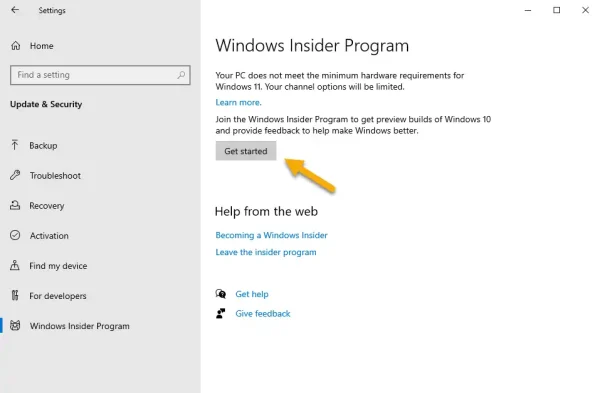
Bạn bấm Link an account để chọn tài khoản hay đăng nhập tài khoản Microsoft để đăng ký tham gia chương trình người dùng nội bộ. Bạn nên chọn tài khoản Microsoft đang sử dụng trên Windows 10.

Sau đó, bạn chọn phiên bản Release Preview > bấm Confirm > Confirm để xác nhận. Để đăng ký hoàn tất, bạn cho máy tính khởi động lại hay thực hiện sau. Ở đây, bạn nên cho khởi động lại ngay (bấm Restart Now).
Tinh chỉnh Registry Editor:
Sau khi vào lại máy tính, bạn nhập regedit trong hộp Search để mở Registry Editor. Bạn điều hướng tới HKEY_LOCAL_MACHINE\SOFTWARE\Microsoft\WindowsSelfHost\UI\Selection và trong khung bên phải, bạn lần lượt thay đổi giá trị cho ba khóa:
– Bấm đúp UIBranch > nhập Dev vào hộp Value data > bấm OK.
– Bấm đúp UIContentType > nhập Mainline vào hộp Value data > bấm OK.
– Bấm đúp UIRing > nhập External vào hộp Value data > bấm OK.

Sau đó, bạn cho máy tính khởi động lại. Mở Windows Update trong Settings để kiểm tra xem hệ thống có tìm được bản cập nhật xem trước Windows 11.
Nếu vẫn không thấy sau nhiều lần thử thì bạn tinh chỉnh thêm trong Registry Editor.
Bạn điều hướng tới HKEY_LOCAL_MACHINE\SOFTWARE\Microsoft\WindowsSelfHost\Applicability và lần lượt bấm đúp vào các khóa sau để thay đổi giá trị.
– Bấm đúp BranchName > nhập Dev vào hộp Value data > bấm OK.
– Bấm đúp ContentType > nhập Mainline vào hộp Value data > bấm OK.
– Bấm đúp Ring > nhập External vào hộp Value data > bấm OK.

Sau đó, bạn cho máy tính khởi động lại và kiểm tra cập nhật mới trong Settings.
Hy vọng thủ thuật trên sẽ hiệu quả, chúc bạn may mắn.


Đăng nhận xét